Steam是一款广受欢迎的游戏平台,拥有众多精彩的游戏资源,有些玩家可能对于如何打开控制台以及开启控制台的方法和console命令并不了解。控制台是游戏中的一个重要工具,它可以帮助玩家进行一些高级操作和调试。在使用控制台之前,我们需要先打开它。接下来我将为大家详细介绍Steam如何打开控制台的方法以及一些常用的console命令,希望能对广大玩家有所帮助。
steam怎么开启控制台的方法和console命令
方法如下:
1.首先我们找到steam图标,然后右击点击“属性”,进入steam属性界面;详情参考下图
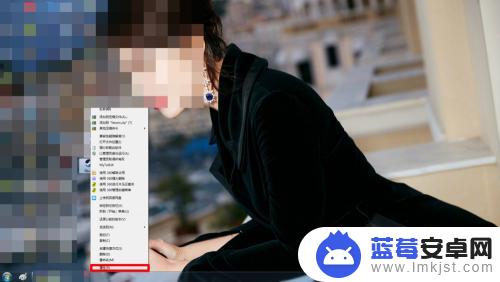
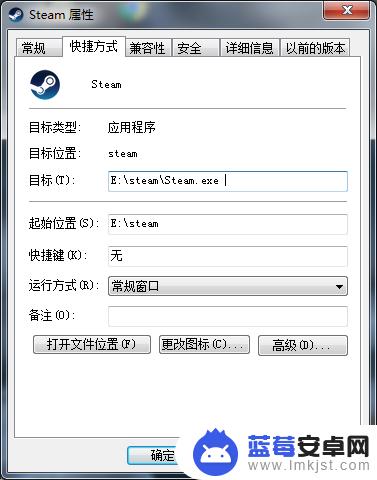
2.进入属性界面后,我们选择标题栏中的“快捷方式”,找到“目标”;详情参考下图
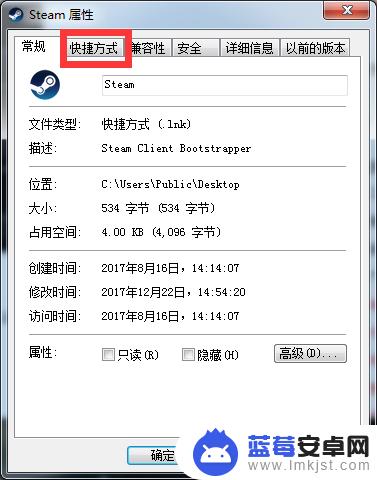
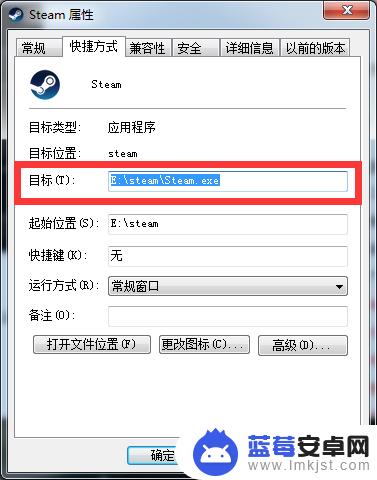
3.我们在“目标”处输入“-console”这个意思是在打开steam的时候添加控制台命令,然后点击确认;详情参考下图
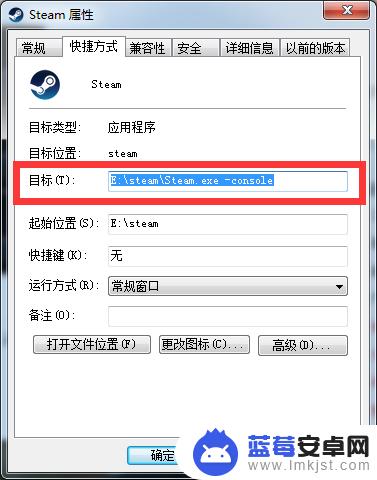
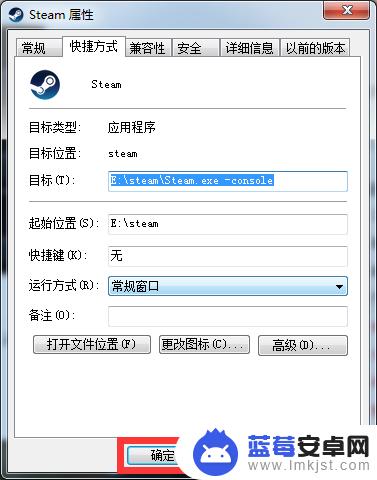
4.这个时候我们登入steam平台,然后你会看到上方已经多了一个console选项。界面内有控制台的版本以及steam的位置信息等,这就是我们需要调用的steam控制台。
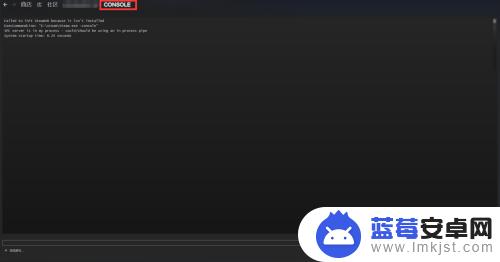
5.我们可以在下方输入命令,进行一些管理员的操作,是不是很简单?;详情参考下图
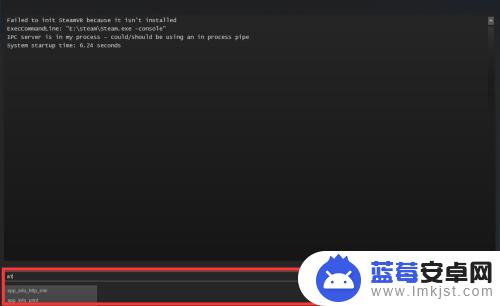
6.下面是steam控制台的一些命令,如果我们有需要就可以在console页面下进行修改、添加、删除、查询等操作
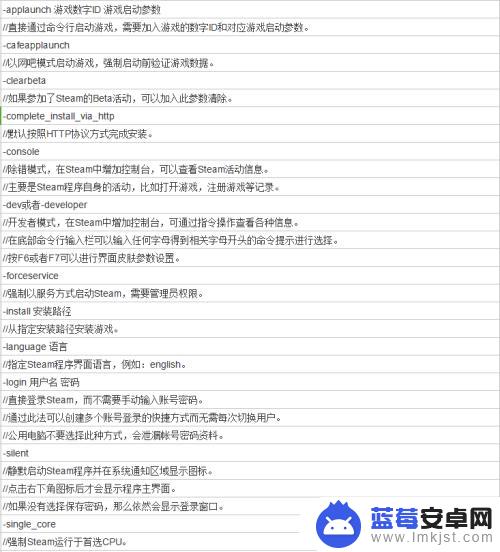
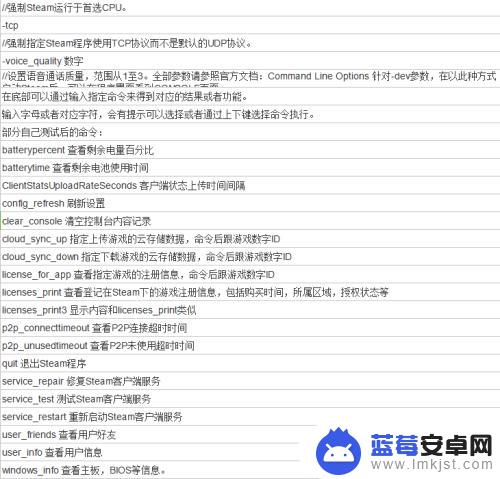
以上就是如何打开Steam控制台的内容。希望本篇攻略对各位玩家有所帮助!












